Oprava: Disk Google zostáva v režime offline v systéme Android

Ak je Disk Google stále offline, nezabudnite vymazať vyrovnávaciu pamäť a údaje z aplikácie, preinštalujte aplikáciu alebo skúste prístup cez web.
V dôsledku súčasných okolností a tejto nepríjemnej pandémie získali aplikácie VoIP, videohovory a konferenčné hovory oveľa väčší podiel na trhu aplikácií. Zoom bol obzvlášť úspešný a Google vynaložil všetko úsilie, aby bol Google Duo konkurencieschopný. Čo sa im aj podarilo a podľa mojich skúseností sú videohovory v tejto aplikácii na špičkovej úrovni. Aspoň keď aplikácia funguje. Niektorí používatelia mali v tomto smere menej šťastia a hlásia, že Google Duo na Androide nefunguje.
Do problému sme investovali nejaký čas a uviedli sme 6 krokov/návrhov na riešenie problémov, ktoré môžete vyskúšať, aby ste problém vyriešili. Pozrite si ich nižšie.
Obsah:
Prečo moje Duo nefunguje?
1. Skontrolujte sieť
Prvá vec, ktorú musíte zabezpečiť, je stabilné pripojenie Wi-Fi alebo mobilnej siete . Je samozrejmé, že Google Duo nebude fungovať bez prístupu na internet. Ak máte pomalé pripojenie, môžete zapnúť režim úspory dát, ktorý by mal zlepšiť videohovory. Aplikácia však implementuje AI, ktorá zníži alebo zvýši kvalitu videa a zvuku na základe rýchlosti vášho pripojenia.
Ak teraz nemáte žiadne viditeľné problémy s pripojením, ale aplikácia Google Duo na vašom Androide stále nefunguje, skontrolujte ďalší krok. Na druhej strane, ak ste skutočne narazili na problémy s pripojením aj v iných aplikáciách, prečítajte si tento článok a zistite, ako ich riešiť.
Musíme dodať, že na používanie Google Duo potrebujete SIM kartu a telefónne číslo alebo Google účet. Existujú niektoré alternatívy, ktoré tieto požiadavky nemajú, takže možno sa môžete poobzerať inde, ak je poskytnutie vášho účtu alebo čísla niečo, čomu sa radšej vyhnúť.
2. Skontrolujte povolenia aplikácie Google Duo
Pohybujúce sa na. Poďme skontrolovať povolenia aplikácie Google Duo a potvrdiť, že sú udelené všetky potrebné povolenia. Okrem toho, ak používate mobilné dáta na videohovory a hlasové hovory v aplikácii Duo, uistite sa, že aplikácia môže používať mobilné dáta.
Tu je to, čo musíte urobiť:
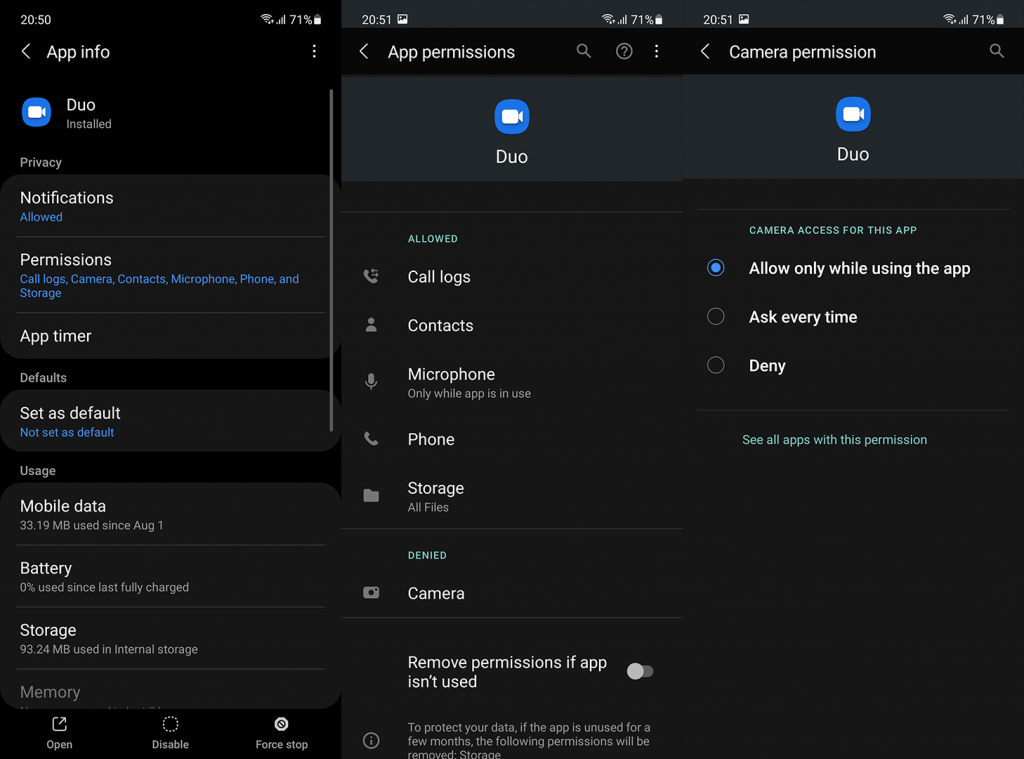
3. Vymažte miestne údaje z aplikácie Google Duo
Ďalšia vec, ktorú by ste mali urobiť v prípade, že Google Duo nereaguje alebo zlyháva, je resetovanie aplikácie vymazaním miestnych údajov. Hoci Google Duo neuchováva veľa údajov lokálne, aj tak sa odporúča z času na čas ich vymazať. Dôraz sa nekladie na uvoľnenie určitého úložného priestoru, ale skôr na predchádzanie možnému poškodeniu údajov. Stáva sa to po mnohých aktualizáciách aplikácií, takže sa opäť navrhuje vymazanie údajov.
Tu je postup, ako vymazať miestne údaje z aplikácie Google Duo v systéme Android:
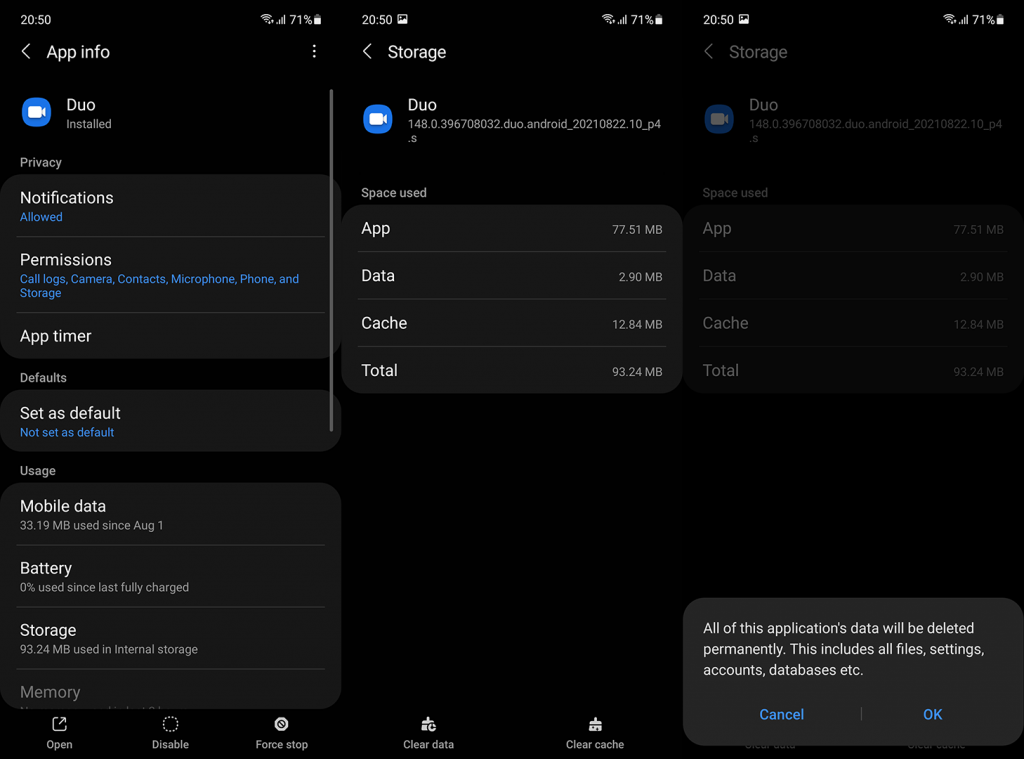
Ak to nepomôže a Google Duo na vašom Androide stále nefunguje, skúste aplikáciu preinštalovať.
4. Preinštalujte aplikáciu
Predchádzajúci krok zvyčajne rieši väčšinu problémov, takže odstránenie aplikácie zo systému zvyčajne nie je potrebné. Ak však aplikáciu stále nemôžete používať, odporúčame čistú preinštalovanie. Teraz sa na niektorých vzhľadoch Androidu Google Duo dodáva ako predinštalovaná systémová aplikácia, takže ju nebudete môcť úplne odstrániť.
Samozrejme, môžete to vypnúť, ale to nie je to, o čo sa snažíme, však? Čo môžete urobiť, je odinštalovať aktualizácie aplikácie Duo a obnoviť ich na pôvodnú verziu systému (tá, ktorá prišla pri prvom spustení aktuálnej verzie systému). To by vás nemalo obťažovať, ak je Google Duo iba aplikáciou tretej strany, ktorú ste získali z Obchodu Play.
Tu je postup, ako znova nainštalovať aplikáciu Google Duo alebo odstrániť jej aktualizácie zo smartfónu s Androidom:
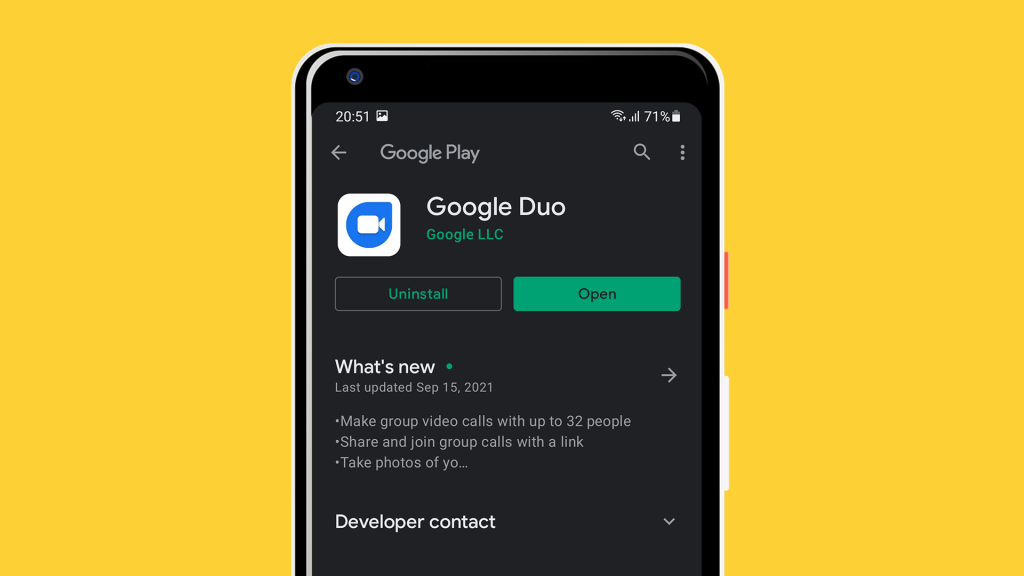
5. Prejdite na staršiu verziu aplikácie Duo
Jedným z krokov na riešenie problémov, ktorý často odporúčame, je downgrade (vrátenie späť) aplikácie na staršiu verziu. Najnovšie vydanie, ktoré môžete získať v obchode, niekedy nefunguje tak, ako bolo zamýšľané, alebo na niektorých konkrétnych zariadeniach nefunguje správne. A, bohužiaľ, neexistuje žiadny oficiálny spôsob, ako downgradovať aplikácie v systéme Android, takže sa musíte obrátiť na súbory APK a inštaláciu zo zdrojov tretích strán.
Všetko, čo potrebujete vedieť o tomto postupe, sme vysvetlili tu . Nezabudnite si to pozrieť a dozvedieť sa všetky pozitíva a negatíva súborov APK.
Medzitým tu je návod, ako získať staršiu verziu aplikácie Duo do svojho Androidu:
6. Vyskúšajte Duo pre web
Nakoniec, ak pre vás žiadny z predchádzajúcich krokov nefungoval, odošlite hlásenie podpore Google tu . Zatiaľ si môžete Google Duo vyskúšať na webe prostredníctvom prehliadača. Len nezabudnite prepnúť možnosť Na pracovnej ploche v Nastaveniach. V prehliadači Google Chrome stačí klepnúť na 3-bodkovú ponuku a začiarknuť políčko Pracovná plocha. Prejdite do Google Duo a vyskúšajte Google Duo na webe.
To by malo stačiť. Ďakujeme vám za prečítanie a buďte tak láskaví a povedzte nám, či vám tieto kroky (alebo niektoré iné kroky, ktoré sme prehliadli) pomohli vyriešiť problém. Môžete tak urobiť v sekcii komentárov, ktorá sa nachádza nižšie.
Ak je Disk Google stále offline, nezabudnite vymazať vyrovnávaciu pamäť a údaje z aplikácie, preinštalujte aplikáciu alebo skúste prístup cez web.
Máte problém s miznutím správ na vašom iPhone? Pozrite si tento článok a zistite, čo sa deje. Riešenia a tipy na obnovenie správ.
V prípade, že Čas pred obrazovkou na vašom iPhone nefunguje, reštartujte zariadenie, vypnite a znova zapnite Čas pred obrazovkou, alebo obnovte všetky nastavenia.
Zjistěte, jak efektivně zkontrolovat využití paměti RAM v systému Android 12 pomocí vestavěných nástrojů, možností vývojáře nebo aplikací třetích stran.
Ak chcete vypnúť upozornenia Asistenta Google, môžete to jednoducho urobiť v nastaveniach Asistenta alebo systému. Tu sa dozviete ako.
Ak nemôžete na svojom iPhone nastaviť živú tapetu, skontrolujte režim nízkej spotreby, Redukciu pohybu, a funkciu 3D Touch.
Ak chcete vypnúť zvuky Facebooku v systéme Android alebo iOS, prejdite do časti Nastavenia > Médiá a kontakty alebo Nastavenia > Zvuky.
Riešenia pre odstránené fotografie vo Fotkách Google, ktoré sa neustále vracajú na zariadeniach Android a iOS.
Odstránenie zvuku z videa v systéme Android je možné pomocou rôznych aplikácií vrátane Galérie, Fotiek Google a mnohých iných aplikácií na úpravu videa.
Chcete-li na iPhonu vypnout anonymní režim v prohlížečích Safari a Chrome, postupujte podle našich jednoduchých kroků a zajistěte si bezpečné procházení.








